Page 1
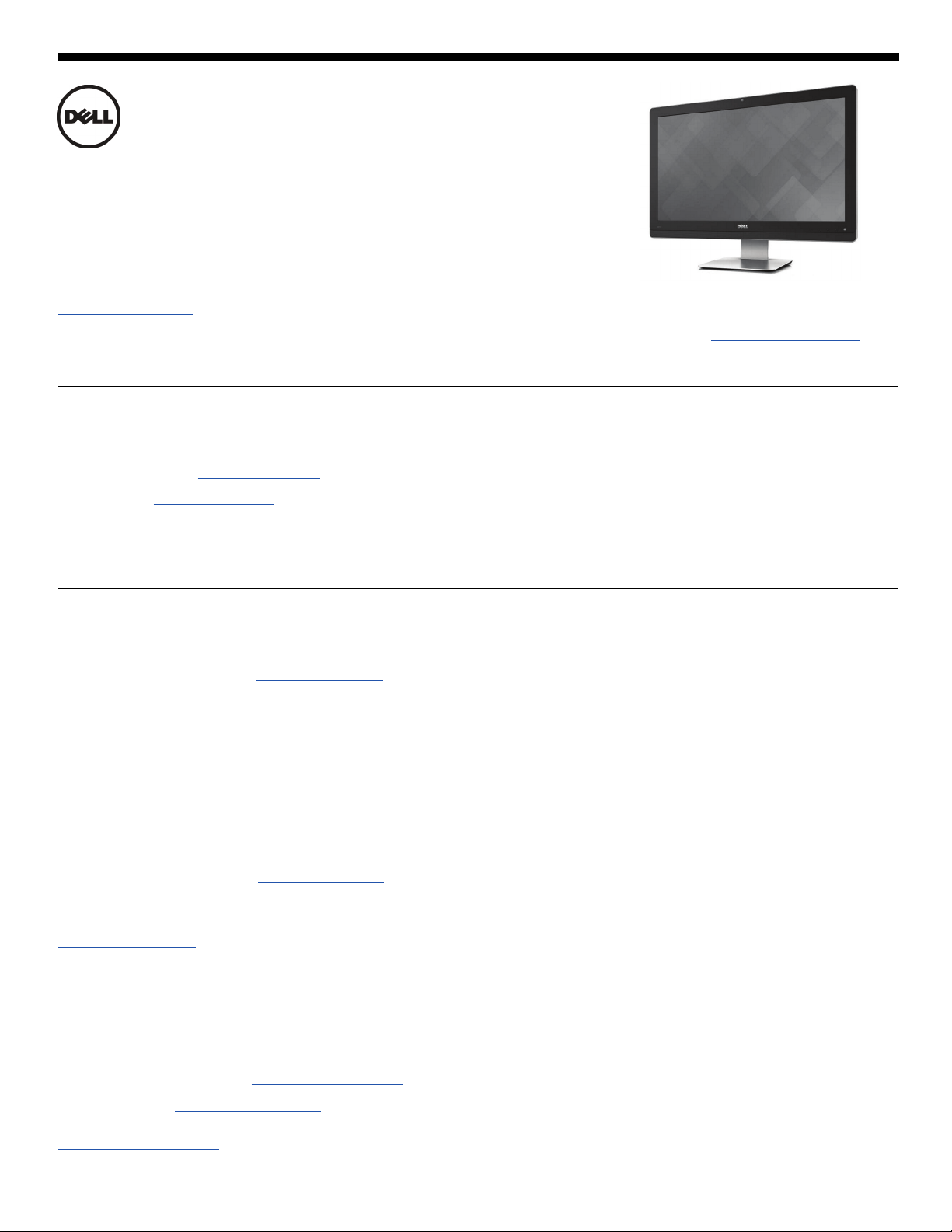
Quick-Start Guide
Wyse 5000 Series All-in-One Thin Client
Regulatory model number: W11B
See accompanying documents in the shipping carton for License Agreement and Warranty information.
To find the latest Documentation and Knowledge Base articles, go to
Important: A printed copy of the Wyse Technology End User License Agreement is included in the shipping box and provided for your reference only. The license at
www.dell.com/wyse/licenses as of the purchase date is the controlling licensing agreement. By copying, using, or installing the software or the product, you agree to be bound by those
terms.
Important: If you use Wyse Device Manager server software for managing this product, download the latest version to ensure compatibility at
Caution: Improper connection, mounting, or use of this product could result in component failure or undesired interference. Read Safety Guidelines before setting up and operating
this product.
www.dell.com/wyse/manuals and click on the name of your product.
www.dell.com/wyse/downloads.
Guide de démarrage rapide
Client léger tout-en-un Wyse 5000 Series
Numéro de modèle réglementaire: W11B
Voir le contrat de licence et les informations de garantie se trouvant dans le carton d'expédition. Pour consulter les derniers articles de la base de connaissances et la documentation la
plus récente, rendez-vous sur
Important : Une copie imprimée du contrat de licence utilisateur final de Wyse Technology est incluse dans le paquet d’expédition. Elle est fournie uniquement à titre de référence. La
licence présente sur
acceptez d’être soumis aux termes et conditions de ce contrat.
Important : Si vous utilisez le logiciel Wyse Device Manager pour administrer ce produit et afin d'éviter tout problème de compatibilité, veuillez télécharger la version la plus récente sur
www.dell.fr/wyse/downloads.
Attention : Tout branchement, montage ou utilisation incorrect de ce produit pourrait entraîner des défaillances au niveau des composants ou des interférences indésirables. Lire
attentivement les Consignes de Sécurité avant d'installer et de mettre en fonctionnement ce produit.
www.dell.fr/wyse/manuals, puis cliquez sur le nom de votre produit.
www.dell.fr/wyse/licenses à la date d’achat du produit constitue l’agrément de Licence applicable. En copiant, utilisant ou installant le logiciel ou le produit, vous
Quick-Start Handbuch
Wyse 5000 Series All-in-One Thin Client
Vorschriftenmodellnummer: W11B
Die Lizenzvereinbarung und die Garantieinformationen befinden sich unter den beiliegenden Dokumenten in der Originalverpackung. Um die aktuellste Dokumentation und Artikel der
Wissensdatenbank zu finden, gehen Sie zu
Wichtig: Die Druckversion des Endbenutzer-Lizenzabkommens von Wyse Technology ist im Lieferumfang enthalten und wird nur zu Ihrer Information zur Verfügung gestellt. Die
gültige Lizenzvereinbarung ist diejenige, die zum Kaufdatum unter
Produkts erklären Sie sich mit den Bedingungen einverstanden.
Wichtig: Wenn Sie Wyse Device Manager server zur Verwaltung Ihres Produktes nutzen, laden Sie bitte aus Kompatibilitätsgründen die aktuellste Version herunter. Download unter
www.dell.de/wyse/downloads.
Vorsicht: Unsachgemäße Verbindung, Montage oder Verwendung dieses Produkts kann zu Versagen der Komponenten und unerwünschten Störungen führen. Lesen Sie daher daher
folgenden Sicherheits-Richtlinien, bevor Sie das Produkt in Betrieb nehmen.
www.dell.de/wyse/manuals und klicken Sie auf den Namen Ihres Produkts an.
www.dell.de/wyse/licenses eröffentlicht ist. Durch das Kopieren, Verwenden oder Installieren der Software oder des
Guía de inicio rápido
Cliente ligero todo en uno Wyse 5000 Series
Número de modelo regulatorio: W11B
Consulte la documentación incluida en la caja de envío para ver el Contrato de Licencia y otra información relacionada con la garantía. Para encontrar la Documentación y los artículos
de la Base de conocimiento más recientes,
Importante: La caja de envío incluye una copia impresa del Contrato de Licencia para el Usuario Final de Wyse Tecnology que sólo se proporciona a modo de referencia. La licencia
incluida en
condiciones del contrato.
Importante: Si utiliza Wyse Device Manager para administrar los clientes, necesitará bajar la nueva versión disponible en el siguiente URL:
www.dell.es/wyse/downloads para asegurar compatibilidad.
Advertencia: La conexión inapropiada, montaje o el uso incorrecto de este producto puede resultar en la falla de los componentes y/o de la corrupción de la memoria flash. Lea las
Precauciones antes de configurar y operar este producto.
www.dell.es/wyse/licenses el día que se realice la compra es el contrato de licencia válido. Al copiar, usar o instalar el software o el producto, acepta adherirse a las
www.dell.es/wyse/manuals y haga clic en el nombre del producto.
Guia de Início Rápido
Thin Client all-in-one Wyse 5000 Series
Número do modelo normativo: W11B
Consulte a documentação incluída na embalagem de envio para obter informações relacionadas ao Contrato de Licença e de Garantia. Para encontrar artigos referents a
Documentação e Conhecimentos acesse
Importante: A documentação incluída na embalagem contém uma cópia do Acordo de Licença de Usuário Final de Tecnologia Wyse e é fornecida apenas para sua referência.
A licença incluída no link
aceita e adere os termos e condições do contrato.
Importante: se você utiliza o software de servidor Device Manager Wyse para gerenciar esse produto, faça o download da última versão para assegurar a compatibilidade em
www.dell.com.br/wyse/downloads.
Atenção: a conexão, a montagem ou o uso inapropriado desse produto pode resultar em falha de componente ou interferência indesejada. É recomendável Diretrizes de Segurança
antes de configurar e operar esse produto.
www.dell.com.br/wyse/licenses na da data de compra constitui o contrato de Licença aplicável. Ao copiar, utilizar ou instalar o software ou o produto, você
www. dell.com.br/wyse/manuals e clique no nome do seu produto.
Page 2
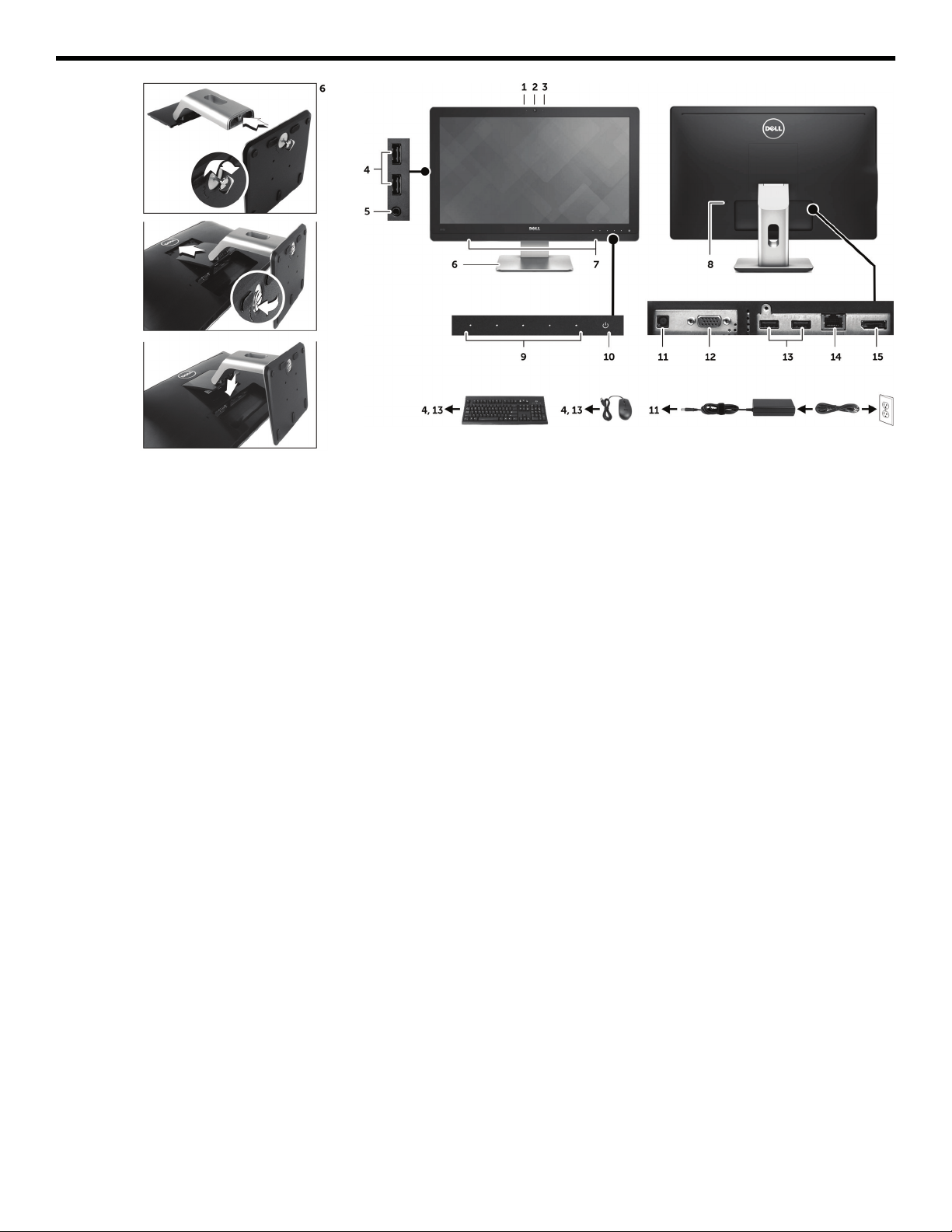
Components may vary based on model and location.
Les éléments peuvent varier en fonction des modèles et des zones.
Die Komponenten können je nach Modell und Land variieren.
Components Eléments
1 Camera status light 1 Voyant d'état de la caméra
Componentes pueden variar según modelo y ubicación.
Os componentes podem variar segundo o modelo e a localização.
2 Camera 2 Caméra
3 Microphone 3 Microphone
4 USB 2.0 port
5 Audio port
6 Stand
[1]
[2]
7 Stereo speakers
4 Port USB 2.0
5 Port audio
6 Socle
[2]
7 Haut-parleurs stéréo
[1]
[2]
[2]
8 Security lock slot 8 Emplacement du verrou de sécurité
9 On Screen Display (OSD) buttons 9 Boutons d'affichage à l'écran (OSD)
10 Power on/off button 10 Bouton Marche/Arrêt
11 +19V power adapter input 11 Entrée adaptateur secteur +19V
12 VGA input 12 Entrée VGA
13 USB 2.0 port
[1]
13 Port USB 2.0
14 Network port, 10/100/1000 Base-T,
or SFP/Mini-GBIC slot)
15 DisplayPort connector for external monitor
14 Port réseau, 10/100/1000 Base-T,
[1]
ou emplacement SFP/Mini-GBIC
15 Connecteur DisplayPort pour moniteur externe
[1]
[1]
Komponenten Componentes Componentes
1 Kamera-Statusanzeige 1 Indicador del estado de la cámara 1 Indicador do status da câmera
2 Kamera 2 Cámara 2 Câmera
3 Mikrofon 3 Micrófono 3 Microfone
4 USB 2.0-Port
5 Audio-Anschluss
6 Standrahmen 6 Base 6 Suporte
7 Stereo-Lautsprecher
8 Sicherungs-Verriegelungssteckplatz 8 Ranura de bloqueo de seguridad 8 Abertura para a trava de segurança
9 Tasten für On Screen Display (OSD, Bildschirmanzeige) 9 Botones de Visualización en pantalla (OSD) 9 Botões de Visualização do monitor
10 Einschaltknopf 10 Botón de encendido/apagado 10 Luz/botão liga/desliga
11 +19 V Leistungsaufnahme 11 Conexión para cable de alimentación de +19V 11 Conexão para o cabo de alimentação de +19V
12 VGA-Eingang 12 Entrada VGA 12 Entrada VGA
13 USB 2.0-Port
14 Netzwerk-Anschluss, 10/100/1000 Base-T,
oder SFP/Mini-GBIC Slot
15 DisplayPort Connector für externen Monitor
[1] Not all USB devices are supported; check with Wyse or your Wyse representative to find out if a particular device is supported on your product.
Certains périphériques USB ne sont pas supportés; merci de vérifier auprès de Wyse ou d'un représentant si le matériel que vous souhaitez utiliser est supporté par votre produit.
Nicht alle USB-Geräte werden unterstützt. Bei der Überprüfung, welches bestimmte Gerät unterstützt wird, ist Wyse Ihnen gerne behilflich.
No todos los dispositivos son USB compatibles; póngase en contacto con Wyse o su representante de Wyse para averiguar si su dispositivo es compatible con su producto.
Nem todos os dispositivos USB são suportados; verificar com a Wyse ou seu representante Wyse para saber se um dispositivo particular é suportado em seu produto.
[2] Warning: Listening to audio at high volume levels for extended durations can damage your hearing.
Avertissement : Une écoute prolongée de musique ou autre contenu audio à un niveau sonore trop élevé peut provoquer de graves problèmes auditifs.
Warnung: Hohe Lautstärken können auf Dauer das Gehör schädigen.
Advertencia: Escuchar audio con volumen alto por largos periodos puede causar daños en su oído.
Aviso: ouvir ao áudio em níveis elevados de volume por um longo período pode prejudicar sua audição.
[1]
[2]
5 Puerto de audio
[2]
[1]
4 Puerto USB 2.0
7 Altavoces estéreo
13 Puerto USB 2.0
14 Conexión de red, Base-T 10/100/1000,
[1]
o ranura para la tarjeta de SFP-Mini-GBIC
15 Conector DisplayPort para monitor externo
[1]
[2]
5 Porta de Audio
[2]
[1]
4 Porta USB 2.0
7 Autofalante estério
13 Porta USB 2.0
14 Porta de rede, 10/100/1000 Base-T,
[1]
ou slot de SFP/Mini-GBIC
15 Conector displayport para monitor externo
[1]
[2]
[1]
[2]
[1]
2
Page 3
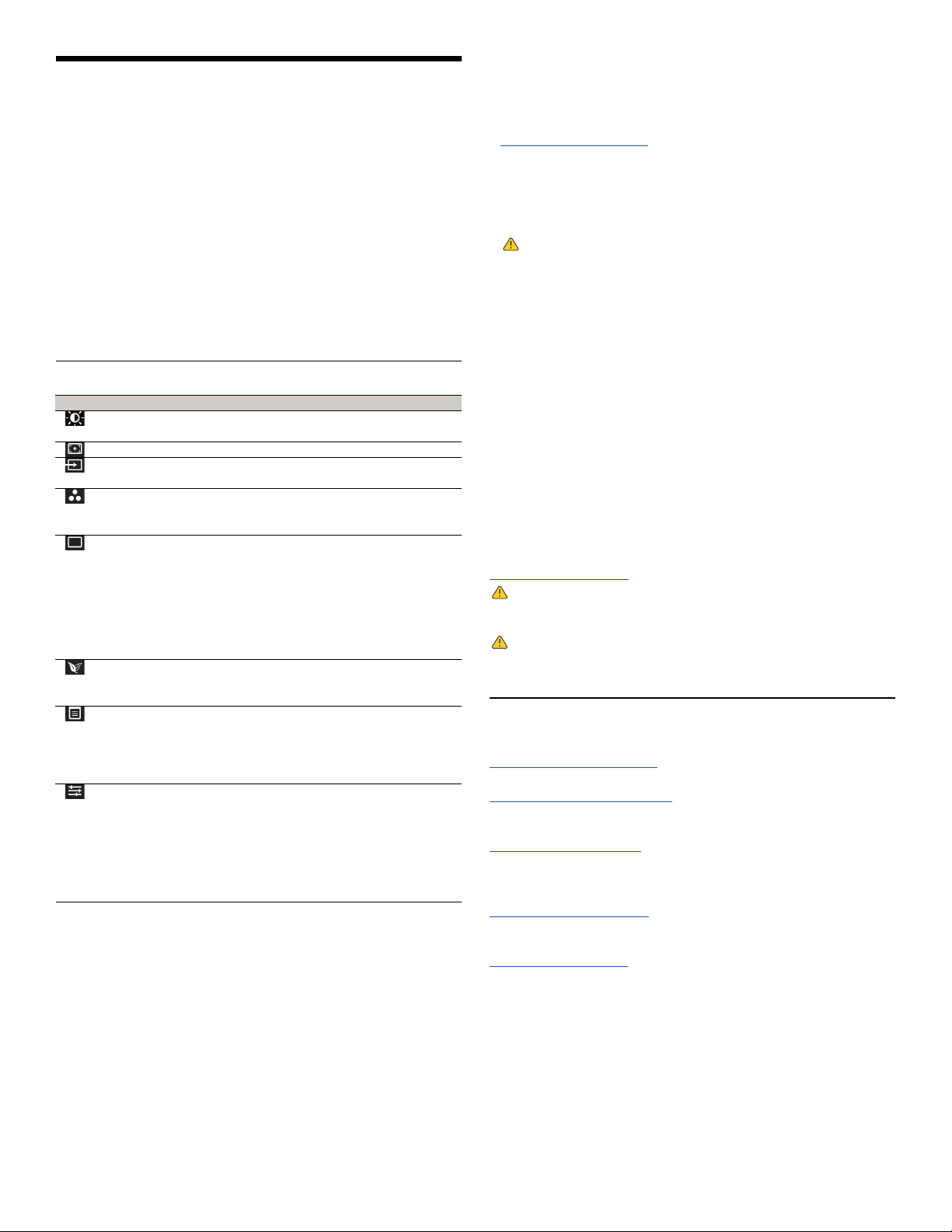
Setting Up Your Thin Client
Be sure you have read Safety Guidelines before setting up and operating
this product. Refer to the figures and proceed as follows:
1. Assemble the stand and attach to the monitor as shown.
2. Make all desired connections (keyboard and mouse are required).
Connection to a 10/100/1000 Base-T Ethernet network is required
unless an optional WiFi network adapter is used for wireless
connection to a network. For connection to Fiber SFP, insert
module (purchased separately) into the SFP/Mini-GBIC slot, and
then flip the latch to lock the module in place. Additional
connections of peripheral devices may be made to the other ports.
3. Connect the power adapter to the thin client power input before
connecting to a 100-240V AC, 50-60 Hz electrical outlet. Wait until
the initialization sequence is completed (the activity light will go
off), and then press the power button on the thin client to apply
power.
On Screen Display (OSD) Buttons
Icon Description Setting Default
Brightness/Contrast
Auto Adjust
Input Source
Color Settings
Display Settings
Energy Settings
Menu Settings
Other Settings
* To unlock, press and hold OSD Menu Exit Button until the Lock icon is replaced by the Unlock
icon.
Safety Guidelines
Improper connection, mounting, or use of this product could result in
component failure or undesired interference. Read the following
guidelines before setting up and operating the device.
Setup
• Do not connect to AC power until all other connections (including the
power adapter) are made. Connecting or disconnecting components
or equipment on the back panel when the device is receiving AC
power can cause power surges and damage the device.
• Do not force a connector into its socket. If any undue resistance is
encountered, ensure that the connector is correctly oriented to the
receptacle.
• For wireless usage and requirements, refer to the regulatory notices in
the device’s documentation.
Brightness 75
Contrast 75
Press √ to adjust the screen automatically.
PC PC
VGA
Input Color Format RGB
Preset Modes Standard
Reset Color Settings
Aspect Ratio Wide 16:9
Horizontal Position 50
Vertical Position 50
Sharpness 50
Pixel Clock 50
Phase 50
Response Time Normal
Reset Display Settings
Power Button LED On During Active
USB Off During Standby
Reset Energy Settings
Language English
Transparency 20
Timer 20 s
Lock Unlock*
Reset Menu Settings
DDC/CI Enable
LCD Conditioning Disable
Reset Other Settings
Factory Reset Reset All Settings
Venting and Care
• Allow sufficient space around the device for ventilation; do not place
the device in any enclosure that restricts airflow around the device; do
not place any objects on the device or block the vent outlets.
For environmental operating specifications, visit:
www.dell.com/wyse/5212
Power Sources
• For regulatory compliance use only the power adapter that comes
with your device or a Dell-approved equivalent. For proper
replacement compare the labels on both device and power adapter to
ensure that their voltages match.
Warning: Use of any other power adapter may damage your
device or the power adapter. The damage caused by an improper
power adapter is not covered by warranty.
• Accidental loss of power can damage the device. Avoid connecting it
to any power outlet which can be accidentally switched off. Do not
hard reset the device by holding down the power button during
normal operation.
• When turning off the device, be sure to perform a complete shutdown
(via the user interface or a light press on the power button). Do not
disconnect the AC power cord, DC power cord, or shut off power at a
circuit breaker (including power strips), etc., to turn off the device.
• Surge protectors for electrical devices are recommended in areas of
lightning. However, when lightning is occurring, your equipment
should be properly shut down and unplugged from AC power until
the storm has passed.
• Be very careful to not interrupt power while the device is
downloading a software update.
Battery
The device contains an internal button cell battery replaceable by Dell
or one of our Authorized Service Centers. For service, visit
www.dell.com/wyse/asc.
Warning: There is a risk of explosion if the battery is replaced by an
incorrect type. Always dispose of used batteries according to the
instructions accompanying the battery.
Warning: Perchlorate materials - special handling may be required
under California Code of Regulations, title 22. (Only required within the
USA.)
Need more information?
Dell Reference Guides - User, Administrator, and related
documentation is available at:
www.dell.com/wyse/manuals
Dell Support - Latest software images are available at:
www.dell.com/wyse/downloads
Dell® Wyse Device Manager - Information about Dell remote
management software is available at:
www.dell.com/wyse/WDM
Dell and the Environment - Information about Dell compliance with
RoHS and with the Waste Electrical and Electronic Equipment (WEEE) is
available at:
www.dell.com/environment
Dell and E-Recycling - Information about recycling and reuse of Dell
products is available at:
www.dell.com/recycling
Dell Warranty - The standard warranty is three years from the date of
purchase.
3
Page 4

Installation du Client léger
Veuillez-vous assurer que vous avez consulté l’ensemble des consignes
de sécurité avant d'installer et de mettre en fonctionnement ce produit.
Reportez-vous aux figures et procédez comme suit :
1. Assemblez le socle et connectez-le au moniteur comme indiqué.
2. Procédez aux connexions nécessaires (clavier et souris). La
connexion à un réseau Ethernet 10/100/1000 Base-T est nécessaire
sauf si un adaptateur réseau sans fil optionnel est utilisé pour se
connecter au réseau. Pour la connexion par réseau à fibre optique,
vérifier que le module SFP (acheté/livré séparément) soit totalement
déverrouillé avant de le connecter dans l’emplacement SFP/MiniGBIC, puis pivoter le loquet pour verrouiller le module dans son
emplacement. Des périphériques supplémentaires peuvent être
connectés sur les autres ports.
3. Branchez le l'adaptateur secteur à une prise de courant de 100-240
V AC et 50-60 Hz. Attendez la fin de la séquence d’initialisation (le
voyant d'activité s’éteint), puis appuyez légèrement sur le bouton
d’alimentation du client léger pour l’allumer.
Boutons d'affichage à l'écran (OSD)
Icône Description Paramètre Valeur par défaut
Luminosité/Contraste Luminosité 75
Réglage automatique Appuyez sur √ pour régler l'écran automatiquement.
Source d'entrée PC PC
Paramètres de couleur Format de couleur d'entrée RGB
Paramètres d'affichage Format d'écran Largeur 16:9
Paramètres
d'alimentation
Paramètres de menu Langue Anglais
Autres paramètres DDC/CI Activer
* Pour déverrouiller, appuyez sur le bouton Quitter du menu OSD et maintenez-le enfoncé
jusqu'à ce que l'icône Verrouiller soit remplacée par l'icône Déverrouiller.
Consignes de Sécurité
Tout branchement, montage ou utilisation incorrect de ce produit pourrait
entraîner des défaillances au niveau des composants ou des interférences
indésirables. Veuillez lire les consignes de sécurité ci-dessous avant
d’installer et de faire fonctionner le matériel.
Installation
• Ne connectez pas le système au courant alternatif (CA) avant d'avoir
effectué toutes les autres connexions, y compris l'adaptateur secteur.
Connecter ou déconnecter des composants ou unités au panneau arrière
Contraste 75
VGA
Prédéfinir les modes Standard
Réinitialiser les paramètres
de couleur
Position horizontale 50
Position verticale 50
Netteté 50
Horloge de pixels 50
Phase 50
Temps de réponse Normal
Réinitialiser les paramètres
d'affichage
LED du bouton
d'alimentation
USB Désactivé en mode
Réinitialiser les paramètres
d'alimentation
Transparence 20
Temporisateur 20 s
Verrouiller Déverrouiller*
Réinitialiser les paramètres
de menu
Conditionnement LCD Désactiver
Réinitialiser les autres
paramètres
Rétablissement des réglages
d'usine
Activé en mode actif
Veille
Rétablir tous les
paramètres
pendant que le matériel est sous tension peut provoquer des surtensions
et endommager le système.
• Ne forcez pas un connecteur dans son port. Si vous sentez une résistance
quelconque, vérifiez que le connecteur est correctement orienté.
• Pour les conditions d'utilisation du réseau sans fil, reportez-vous à la
documentation en ligne du matériel.
Aération et Précautions
• Laissez suffisamment d’espace autour du matériel pour la ventilation; ne
placez pas le système dans un endroit fermé car cela réduit la circulation
de l’air autour de lui ; ne placez aucun objet sur le système et n’obstruez
pas les orifices de ventilation. Pour les spécifications environnementales
en fonctionnement, sélectionner le produit disponible sur :
www.dell.fr/wyse/5212
Sources d'alimentation
• Pour la conformité règlementaire, utilisez uniquement l'adaptateur secteur
livré avec l'appareil ou un modèle équivalent approuvé par Dell. En cas de
remplacement, comparez les indications figurant sur l'appareil et sur
l'adaptateur secteur et assurez-vous que les tensions coïncident.
Avertissement: l'utilisation de tout autre adaptateur secteur peut
endommager l'appareil comme l'adaptateur. Les dommages entraînés par
un adaptateur secteur inadéquat ne sont pas couverts par la garantie.
• Pour prévenir les pertes de tension accidentelles qui pourraient
endommager le matériel, évitez de le connecter à toute prise secteur qui
peut être accidentellement mise hors tension ou d’effectuer une
réinitialisation matérielle du matériel en maintenant appuyé le bouton
d’allumage.
• L’arrêt du matériel doit être complet : il doit se faire via l’interface utilisateur
ou en appuyant légèrement sur le bouton d’alimentation.
Il est déconseillé d’utiliser les moyens comme ceux-ci pour arrêter le
système : débrancher le cordon d’alimentation secteur ou arrêter le
disjoncteur (y compris le blocs multiprises).
• Les parasurtenseurs pour appareils électriques sont recommandés dans les
zones d’orage. Cependant, pendant les orages, il est recommandé
d’arrêter complètement votre système et de le mettre hors tension, le
temps que l’orage passe.
• Veillez à ne pas arrêter l’alimentation pendant que le matériel télécharge
une mise à jour de logiciel.
Batterie
Les matériel sont équipés d'une pile-bouton interne qui ne doit être
remplacée que par Dell ou l’un de ses Centres de Maintenance Agréés. Pour
obtenir l’assistance Dell, merci de consulter
www.dell.fr/wyse/asc.
Avertissement : Il existe un risque d'explosion si la pile n’est pas
correctement remplacée. Lors du remplacement, utilisez uniquement celle
recommandée par le fabriquant du matériel. Ne jetez pas la batterie usagée
avec les dechets ménagers, se reporter aux instructions accompagnant la
batterie.
Avertissement : Matériau composé de Perchlorate – une manutention
spéciale peut être exigée en vertu du code de réglementation de Californie,
titre 22. (Seulement requis aux États-Unis.)
Besoin de plus d’informations ?
Dell Guides de Référence - Les documentations utilisateur et
administrateur se trouvent à :
www.dell.fr/wyse/manuals
Support Dell - Les dernières images logicielles sont disponibles à :
www.dell.fr/wyse/downloads
Dell® Wyse Device Manager - Les informations relatives au logiciel
d’administration à distance de Dell sont disponible à :
www.dell.fr/wyse/WDM
Dell et l'environnement - Les informations sur la gestion par Dell des
déchets d'équipements électriques et électroniques (DEEE) et la
conformité RoHS sont disponibles à :
www.dell.fr/environment
Recyclage Dell - Les informations sur le programme de recyclage Dell
sont disponible sur :
www.dell.fr/recycling
Garantie Dell - La garantie standard est de trois années à compter de la
date de l’achat.
4
Page 5

Thin Client Inbetriebnahme
Bitte lesen Sie die Sicherheitshinweise, bevor Sie den Thin Client in
Betrieb nehmen. Sehen Sie sich die folgenden Zeichnungen an und
gehen Sie wie folgt vor:
1. Montieren Sie den Standrahmen und befestigen Sie ihn am Monitor
wie gezeigt.
2. Stellen Sie alle notwendigen Verbindungen her (Maus-, Tastatur-
Kabel). Für eine Verbindung zu einem 10/100/1000 Base-T Ethernet
Netzwerk muß ein Netzwerkkabel oder ein optionaler WiFi
Netzwerkadapter angeschlossen werden. Für eine Verbindung zu
Fiber SFP, stellen Sie bitte zunächst sicher, dass das SFP-Modul
(separat verschickt) entriegelt ist. Stecken Sie es danach in den SFP/
Mini-GBIC-Slot drehen Sie, bis das Modul verriegelt. Weitere
Peripheriegeräte können an weiteren Anschlüssen angeschlossen
werden.
3. Verbinden Sie das Netzteil mit einem 100-240 V AC, 50-60 Hz
Wechselstromanschluss. Warten Sie, bis die Initialisierungssequenz
abgeschlossen ist (die Funktionsleuchte geht aus). Drücken Sie
dann leicht auf den EIN/AUS-Schalter am Thin Client, um diesen
einzuschalten.
Tasten für On Screen Display (OSD, Bildschirmanzeige)
Symbol Beschreibung Einstellung Standardeinstellung
Helligkeit/Kontrast Helligkeit 75
Automatische
Anpassung
Eingangsquelle PC PC
Farbeinstellungen Farbformateingabe RGB
Anzeigeeinstellungen Seitenverhältnis Breite 16:9
Energieeinstellungen Betriebsschalter-LED Ein wenn im Betrieb
Menüeinstellungen Sprache Englisch
Andere Einstellungen DDC/CI Aktivieren
* Halten Sie zum Entsperren die Beenden-Schaltfläche im OSD-Menü gedrückt, bis das
Sperrsymbol durch das Entsperrsymbol ersetzt ist.
Sicherheits-Richtlinien
Unsachgemäße Verbindungen, Montage oder Verwendung dieses Produkts
kann zu Versagen der Komponenten und unerwünschten Störungen führen.
Lesen Sie die folgenden Hinweise, bevor Sie das Gerät in Betrieb nehmen.
Aufstellen
• Schließen Sie das Produkt erst dann an das Stromnetz an, wenn alle
anderen Verbindungen, einschließlich der Verbindung zum Netzadapter,
hergestellt sind. Das Herstellen oder Lösen von Komponenten- oder
Geräteverbindungen bei bereits hergestellter Netzverbindung kann zu
Überspannung und Schäden am Gerät führen.
Kontrast 75
Drücken Sie √ , um den Bildschirm automatisch
anzupassen.
VGA
Voreinstellungsmodi Standard
Farbeinstellungen
zurücksetzen
Horizontale Position 50
Vertikale Position 50
Schärfe 50
Pixeltaktrate 50
Phase 50
Reaktionszeit Normal
Anzeigeeinstellungen
zurücksetzen
USB Aus, wenn im Standby
Energieeinstellungen
zurücksetzen
Transparenz 20
Zeitgeber 20 s
Verriegelung Entsperren*
Menüeinstellungen
zurücksetzen
LCD-Konditionierung Deaktivieren
Andere Einstellungen
zurücksetzen
Zurücksetzen auf
Werkseinstellungen
Alle Einstellungen
zurücksetzen
• Wenden Sie bei der Verbindung eines Steckers keine Gewalt an. Sollten Sie
einen unerwarteten Widerstand spüren, überzeugen Sie sich, dass der
Stecker korrekt in der Buchse ausgerichtet ist.
• Zur Verwendung von drahtlosen Verbindungen und die technischen
Anforderungen konsultieren Sie die Vorschriften in der Dokumentation des
Geräts.
Belüftung und Pflege
• Um das Gerät muss genügend Raum zur Belüftung vorhanden sein. Stellen
Sie das Gerät in keine Umgebung, die die Luftbewegung um das Gerät
herum behindert. Platzieren Sie keine Objekte auf dem Gerät und
blockieren Sie die Lüftungsöffnungen nicht. Informationen zu
umgebungsr
elevanten Betriebsspezifikationen finden Sie unter:
www.dell.de/wyse/5212
Stromquellen
• Verwenden Sie zum ständigen Gebrauch nur den mit Ihrem Gerät
gelieferten Adapter oder ein von Dell anerkanntes Äquivalent. Für einen
sachgemäßen Austausch vergleichen Sie die Etikette auf beiden Geräten,
um sich zu vergewissern, dass ihre Spannungen übereinstimmen.
Warnung: Die Verwendung irgendeines anderen Adapters könnte Ihr
Gerät oder den Adapter zerstören. Der durch einen unpassenden Adapter
verursachte Schaden fällt nicht unter die Garantie.
• Vermeiden Sie zur Verhinderung von plötzlichem Stromverlust, was das
Gerät beschädigen könnte, den Anschluss an eine Netzsteckdose, die
versehentlich ausgeschaltet werden kann, sowie auch das plötzliche
Abschalten das Gerät mit Hilfe des EIN/AUS-Schalters.
• Überzeugen Sie sich, dass das Gerät zum Abschalten vollständig
heruntergefahren wird (mit Hilfe der Benutzeroberfläche oder durch
leichten Druck auf den EIN/ AUS-Schalter). Lösen Sie zum Abschalten des
Geräts nicht das Netzkabel, unterbrechen Sie den Stromkreis nicht an der
Sicherung oder einer schaltbaren Mehrfachsteckdose, etc.
• In gewittergefährdeten Gebieten wird die Verwendung eines
Überspannungsschutzes für elektrische Geräte empfohlen. Im Fall eines
Gewitters sollten Ihre Geräte jedoch trotzdem korrekt heruntergefahren
und die Verbindung zum Netz getrennt werden, bis das Gewitter vorüber
ist.
• Unterbrechen Sie keinesfalls die Stromversorgung, während das Gerät ein
Software-Update lädt.
Batterie
Ihr Gerät hat eine interne Knopfzellen-Batterie, die lediglich durch Dell oder
eines seiner authorisierten Service Center ersetzt werden darf. Mehr Infos
zum Thema Service finden Sie unter:
www.dell.de/wyse/asc.
Warnung: Es besteht Explosiongefahr, falls eine Batterie des falschen
Typs eingesetzt wird. Entsorgen Sie gebrauchte Batterien immer
entsprechend den Gebrauchsanweisungen des Batterieherstellers.
Warnung: Perchlorates material - spezielle handhabung gemäß der
regeln des California Code of Regulations, Titel 22. (Nur erforderlich in den
USA.)
Sie benötigen weitere Informationen?
Dell Reference Guides - Dokumentation für Benutzer und Verwalter
finden Sie unter:
www.dell.de/wyse/manuals
Dell Support - Neueste Software finden Sie unter:
www.dell.de/wyse/downloads
Dell® Wyse Device Manager - Informationen zur Wyse Device Manager
Management Software finden Sie unter:
www.dell.de/wyse/WDM
Dell und die Umwelt - Informationen zur Einhaltung der RoHS- und
WEEE-Vorschriften durch Dell finden Sie unter:
www.dell.de/environment
Dell und E-Recycling - Informationen über Recycling und
Wiederverwendung von Dell-Produkten finden Sie unter:
www.dell.de/recycling
Dell Garantie - Der Standard-Garantiezeitraum beträgt drei Jahre nach
Erwerb.
5
Page 6

Instalación del Thin Client
Lea las precauciones antes de ajustar y operar el thin client. Vea las
figuras y prosiga de la siguiente manera:
1. Monte la base y fije el monitor tal y como se muestra.
2. Realice todas las conexiones necesarias (se necesita el ratón y el
teclado). Se necesita la conexión a una red Ethernet BaseT 10/100/
1000, a no ser que se utilice un adaptador de red opcional WiFi para
la conexión inalámbrica a una red. Para la conexión de fibra SFP,
asegúrese de abrir el módulo SFP (ordenados / enviados por
separado) por completo antes de conectarlo a la ranura SFP/MiniGBIC, y luego darle la vuelta al cerrojo para bloquear el módulo en
su lugar. Se pueden realizar conexiones adicionales de dispositivos
periféricos a otros puertos.
3. Conecte el adaptador de alimentación de CA/CC a un receptáculo
de 100-240V CA, 50-60 Hz. Espere hasta que se complete la
secuencia de inicialización (la luz de actividad se apaga) y presione
ligeramente el botón de encendido del thin client para encender el
dispositivo.
Botones de Visualización en pantalla (OSD)
Icono Descripción Parámetro Valor predeterminado
Brillo/Contraste Brillo 75
Ajuste automático Presione √ para ajustar automáticamente la pantalla.
Fuente de entrada PC PC
Configuración del color Formato de color de
Configuración de la
pantalla
Configuración de
energía
Configuración del
menú
Otros valores DDC/CI Habilitar
* Para desbloquear, presione y mantenga presionado el botón Salir del menú OSD hasta que el
icono Bloquear quede sustituido por el icono Desbloquear.
Precauciones
La conexión inapropiada, montaje o el uso incorrecto de este producto
puede resultar en la falla de los componentes o interferencia indeseada. Lea
las precauciones antes de configurar y operar el dispositivo.
Instalación
• No conecte la alimentación de CA hasta que haya realizado todas las
demás conexiones, incluida la del adaptador de alimentación. Si conecta o
desconecta los componentes o equipos del panel trasero cuando el
Contraste 75
VGA
entrada
Predefinir modos Estándar
Restablecer la
configuración del color
Relación de aspecto Ancho 16:9
Posición horizontal 50
Posición vertical 50
Nitidez 50
Reloj de píxeles 50
Fase 50
Tiempo de respuesta Normal
Restablecer la
configuración de pantalla
LED del botón de
alimentación
USB Apagado durante
Restablecer configuración
de energía
Idioma Inglés
Transparencia 20
Temporizador 20 s
Bloquear Desbloquear*
Restablecer la
configuración del menú
Condicionamiento de LCD Deshabilitar
Restablecer otras
configuraciones
Restablecimiento de la
configuración de fábrica
RVA
Encendido durante
funcionamiento
modo de espera
Restablecer todas las
configuraciones
dispositivo esté recibiendo alimentación de CA, puede producirse
sobretensiones transitorias de energía y dañar el dispositivo.
• No fuerce ningún conector al introducirlo en su enchufe. Si nota
resistencia no habitual, asegúrese de que el conector esté correctamente
orientado en el receptáculo.
• Para obtener información sobre el uso y los reglamentarios del dispositvo
inalámbrico, consulte los informes reglamentarios en la documentación el
dispositivo.
Ventilación y Cuidado
• Deje suficiente espacio alrededor el dispositivo para que se ventile; no
coloque el dispositivo en ningún recinto cerrado que impida la circulación
del aire alrededor del mismo; no coloque ningún objeto en el dispositivo ni
bloquee los orificios de ventilación. Para especificaciones operativas
medioambientales, visite :
www.dell.es/wyse/5212
Fuentes de alimentación
• Para observar las normas establecidas, use solamente el adaptador de
corriente que viene junto con su dispositivo, o un equivalente aprobado
por Dell. Para reemplazar correctamente, compare las etiquetas en su
dispositivo y en el adaptador de corriente, para ver si sus voltajes
coinciden.
Advertencia: El uso de cualquier otro adaptador de corriente puede
dañar su dispositivo o el adaptador de corriente. Los daños causados por
un adaptador de corriente incorrecto no estan cubiertos por la garantía.
• Para impedir las pérdidas de energía accidentales que pueden dañar el
dispositivo, evite la conexión a cualquier toma de corriente que pueda
desconectarse de manera accidental. E
pulse el botón de encendido durante el funcionamiento normal.
vite el inicio y de manera brusca no
• Al apagar el dispositivo, asegúrese de realizar un apagado completo
(mediante la interfaz del usuario o presionando ligeramente el botón de
encendido). No desconecte el cable de alimentación de CA ni apague la
alimentación de corriente, etc. para apagar el dispositivo.
• Se recomienda usar protectores contra sobre tensiones en las áreas
propensas a rayos y relámpagos. Sin embargo, cuando se produzcan rayos
y relámpagos, su equipo debe estar correctamente apagado y
desconectado de la alimentación de CA hasta que pase la tormenta.
• Tenga mucho cuidado de no interrumpir la alimentación mientras el
dispositivo esté descargando una actualización del software.
Batería
El dispositivo contienen una batería interna de tipo botón sólo reemplazable
por Dell o por un Centro de Servicio Autorizado por Dell. Para reciviir
servicio, visite
Advertencia: Se presentará riesgo de explosión si la batería es
reemplazada por otra de un tipo incorrecto. Siempre deseche las baterías
usadas según las instrucciones que acompañan la nueva batería.
Advertencia: Materiales de Perclorato – es posible que el Código de
Regulaciones del Estado de California requiera un manejo especial de estos
materiales (Sólo se requiere dentro de los EEUU.)
www.dell.es/wyse/asc.
¿Necesita más información?
Guías de referencia de Dell - El usuario, el administrador y la
documentación relacionada están disponibles en:
www.dell.es/wyse/manuals
Asistencia de Dell - Las imágenes del software se encuentran disponibles en:
www.dell.es/wyse/downloads
Dell® Wyse Device Manager - La información sobre la administración
remota de clientes:
www.dell.es/wyse/WDM
Dell y el entorno - Dispone de información sobre la compatibilidad
de Dell con RoHS y con Waste Electrical and Electronic Equipment
(WEEE) en:
www.dell.es/environment
Dell y E-reciclaje - Información sobre el reciclaje y la reutilización de los
productos de Dell está disponible en:
www.dell.es/recycling
Garantía Dell - La garantía estándar es de tres años a partir de la fecha de la
compra.
6
Page 7

Instalando o Dispositivo Thin Client
Certifique-se de ter lido as Diretrizes de Segurança antes de configurar
e operar este produto. Consultar as Figuras e proceder da seguinte
maneira:
1. Monte a suporte e anexe o monitor como demonstrado.
2. Fazer todas as conexões desejadas (teclado e mouse são
necessários). A conexão a uma rede Base-T Ethernet 10/100/1000 é
necessária exceto se for usado um adaptador de rede WiFi opcional
para conexão sem fio com uma rede. Para uma conexão a SFP de
Fibra, certifique-se que o módulo SFP (pedido/enviado
separadamente) esteja destravado. Plugar o mesmo no slot de SFP/
Mini-GBIC e, então, girar a trava para travar o módulo no lugar.
Conexões adicionais de dispositivos periféricos podem ser feitas
com outras portas.
3. Connect the power adapter to the thin client power input before
connecting to a 100-240V AC, 50-60 Hz electrical outlet. Wait until
the initialization sequence is completed (the activity light will go
off), and then press the power button on the thin client to apply
power.
Botões de Visualização no Monitor
Ícone Descrição Configuração Padrão
Brilho/Contraste Brilho 75
Auto ajuste Pressione √ para ajustar a tela automaticamente.
Fonte de entrada PC PC
Configuração de Cor Entrada do formato de
Configuração do
Monitor
Configuração de
Energia
Configuração do Menu Idioma Inglês
Outras configurações DDC/CI Habilitar
* Para desbloquear, pressione e segure OSD no botão EXIT no menu até que o ícone sinalizando
bloqueado seje substituído pelo ícone sinalizando desbloqueado.
Diretrizes de Segurança
A conexão, a montagem ou o uso inapropriado desse produto pode resultar
em falha de componente ou interferência indesejada. Ler as diretrizes
apresentadas a seguir antes de configurar e operar o dispositivo.
Configuração
Não conecte a uma alimentação CA até que sejam feitas todas as outras
conexões (incluindo o adaptador de alimentação). Conectar ou desconectar
os componentes ou o equipamento no painel posterior enquanto o
Contraste 75
VGA
cores
Predefinir modos Padrão
Restabelecer a
configuração de cor
Relação de Aspecto Amplitude 16:9
Posição Horizontal 50
Posição Vertical 50
Nitidez 50
Relogio de Pixel. 50
Fase 50
Tempo de resposta Normal
Restabelcer a Configuração
do Monitor
Botão de Alimentação LED Ligado quando em
USB Desligado durante o
Restabelecer configuração
de energia.
Trasnparência 20
Timer 20 s
Bloquear Desbloquear*
Restabelece configuração
do menu.
Condicionamento de LCD Desabilitar
Restabelecer outras
configurações
Restabelece configuração
de fábrica.
RGB
funcionamento.
mode de espera.
Restabelecer todas as
configurações.
dispositivo recebe alimentação CA pode causar um surto de potência e
danificar o dispositivo.
• Não forçar um conector em seu soquete. Se for encontrada uma
resistência indevida, assegurar que o conector esteja corretamente
orientado no receptáculo.
• Para obter informações sobre uso e regulamento do dispositivo sem fio
(wireless) consulte as informações apresentadas na documentação do
produto.
Ventilação e Cuidado
• Permitir um espaço suficiente ao redor do dispositivo para ventilação; não
colocar o dispositivo em nenhum invólucro que restrinja o fluxo de ar ao
redor do dispositivo; não colocar nenhum objeto sobre o dispositivo ou
bloquear as saídas de ventilação.
Para especificações operacionais ambientais, visite:
www.dell.com.br/wyse/5212
Fontes de Energia
• Para conformidade normativa, usar apenas o adaptador de alimentação
que vem com o seu dispositivo ou um equivalente aprovado pela Dell.
Para uma reposição apropriada, comparar as etiquetas no dispositivo e no
adaptador de alimentação para assegurar que suas tensões
correspondam.
Aviso: o uso de qualquer outro adaptador de alimentação pode
danificar seu dispositivo ou o adaptador de alimentação. O dano causado
por um adaptador de alimentação inapropriado não é coberto pela
garantia.
• A perda acidental de potência pode danificar o dispositivo. Evitar conectar
o mesmo a qualquer tomada elétrica que possa ser acidentalmente
desligada. Não reinicie totalmente o dispositivo pressionando-se o botão
liga/desliga durante um funcionamento normal.
• Ao desligar o dispositivo, certifique-se de realizar um desligamento
completo (através da interface de usuário ou um leve pressionamento do
botão liga/desliga). Não desconecte o cabo de alimentação CA, o cabo de
alimentação CC ou desligue a potência em um disjuntor (incluindo réguas
de potência), etc., para desligar o dispositivo.
• Os protetores contra surtos de tensão para dispositivos elétricos são
recomendados em áreas de incidência de relâmpagos. Entretanto, quando
ocorre um relâmpago, seu equipamento deve ser desligado
apropriadamente e desplugado da alimentação CA até que a tempestade
acabe.
• Seja muito cuidadoso para não interromper a potência enquanto o
dispositivo faz o download de uma atualização de software.
Bateria
O dispositivo contém uma célula de bateria interna substituível pela Dell ou
um dos seus Centros Autorizados de Assistência Técnica. Para assistência
técnica, visite:
www.dell.com.br/wyse/asc
Aviso: Há um risco de explosão se a bateria for substituída por um tipo
incorreto. Sempre descarte baterias usadas de acordo com as instruções que
acompanham a bateria.
Aviso: Materiais de Perclorato - Pode ser necessário um manuseio
especial sob o Código de Regulamentos da Califórnia, título 22. (apenas
necessário nos EUA.)
Precisa de mais informações?
Guias de Referência Dell - Usuário, Administrador e documentação
relacionada está disponível em:
www.dell.com.br/wyse/manuals
Suporte Dell - As imagens de software mais recentes estão disponíveis em:
www.dell.com.br/wyse/downloads
Dell Wyse Device Manager - As informações sobre o software de
gerenciamente remoto Dell estão disponíveis em:
www.dell.com.br/wyse/WDM
Dell e o Meio Ambiente - As informações sobre a conformidade da Dell com
RoHS e com o Resíduo de Equipamento Elétrico e Eletrônico (WEEE) estão
disponíveis em:
www.dell.com.br/environment
Dell e Reciclagem Eletrônica - As informações sobre reciclagem e
reutilização de produtos Dell estão disponíveis em:
www.dell.com.br/recycling
Garantia Dell - A garantia padrão é de 3 (três) anos da data da compra.
7
Page 8

Dell Inc.
One Dell Way
Round Rock, TX 78664 USA
©2014 Dell Inc. All Rights Reserved.
©2014 Dell Inc. Tous droits réservés.
©2014 Dell Inc. Alle Rechte vorbehalten.
©2014 Dell Inc. Reservados todos los derechos.
©2014 Dell Inc. Todos os Direitos Reservados.
CT8FV Rev. C
August 2014
Printed in China
